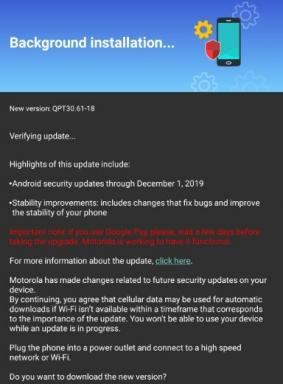Jangan Ganggu tidak berfungsi di Microsoft Teams selama presentasi: Bagaimana cara memperbaikinya?
Miscellanea / / August 05, 2021
Microsoft Teams adalah aplikasi obrolan dan kolaborasi mandiri yang digunakan oleh perusahaan dan firma untuk menciptakan lingkungan seperti kantor. Bahkan saat karyawan tidak ada di kantor. Ini adalah aplikasi yang paling banyak digunakan saat ini karena penguncian di seluruh wilayah. Setiap orang di sektor korporat mengalami beban kerja dan tekanan yang lebih signifikan.
Saat ini Microsoft Teams datang untuk membantu. Ada fitur di Microsoft Teams yang memungkinkan Anda memberikan presentasi kepada klien dan pejabat lainnya. Tetapi pengguna menghadapi masalah di sini. Yaitu setiap kali mereka memulai presentasi, pemberitahuan lain dari grup dan pesan datang yang menyebabkan gangguan. Bahkan menyalakan Jangan Ganggu tidak membantu. Jika Anda menghadapi hal yang sama, jangan khawatir karena Anda datang ke tempat yang tepat. Mari kita mulai.
Daftar Isi
- 1 Apa masalahnya?
-
2 Bagaimana cara mengaktifkan Jangan Ganggu di Microsoft Teams?
- 2.1 Perbaiki 1: Aktifkan Jangan Ganggu di Microsoft Teams
- 2.2 Perbaiki 2: Ubah Prioritas Pemberitahuan di Teams
- 2.3 Perbaiki 3: Kelola Bantuan Fokus
- 3 Kesimpulan
Apa masalahnya?
Masalah yang dihadapi pengguna bermasalah namun langsung. Ini karena semua orang di luar sana tahu betapa pentingnya presentasi di sektor korporasi. Dan untuk kesuksesan presentasi, seorang individu mempersiapkan dirinya untuk menyampaikan pemahaman terbaik kepada klien. Selama jam-jam yang berat ini, pemberitahuan yang tidak perlu muncul di layar dan menyebabkan gangguan selama presentasi. Dan gangguan selama presentasi dapat menyebabkan kehancuran secara harfiah. Nah sekarang kita akan membahas beberapa solusi untuk mengatasi kesulitan tersebut.
Bagaimana cara mengaktifkan Jangan Ganggu di Microsoft Teams?

Kami akan membahas cara untuk mengaktifkan Jangan Ganggu di bawah judul berbeda yang akan lebih mudah dipahami dan memastikan semua orang melakukannya dengan cara yang benar. Jadi mari kita mulai
Perbaiki 1: Aktifkan Jangan Ganggu di Microsoft Teams
Ada fitur Jangan Ganggu bawaan yang tersedia di aplikasi Microsoft Teams. Kami akan belajar untuk mengaktifkannya terlebih dahulu dan kemudian beralih ke perbaikan lainnya. Ikuti langkah-langkah di bawah ini untuk mengaktifkan Jangan Ganggu.
- Buka aplikasi Microsoft Teams.
- Kemudian klik ikon orang suka di kanan atas. Itu ikon profil pengguna Anda
- Di bawah kotak drop-down itu, Anda akan melihat tulisan "Tersedia
- Klik Tersedia itu dan pilih "Jangan Ganggu" dari sana.
- Sekarang Microsoft Teams secara otomatis akan menonaktifkan semua pemberitahuan masuk.
Ini adalah metode dalam aplikasi dan mungkin akan membantu dalam jangka panjang. Terkadang tidak berhasil jika pesan sisi lain memiliki prioritas tinggi. Untuk itu, pindah ke bagian terpisah.
Perbaiki 2: Ubah Prioritas Pemberitahuan di Teams
Mengubah akses Prioritas di Microsoft Teams pasti akan menghilangkan pemberitahuan yang tidak penting selama presentasi dan rapat. Selain itu, opsi ini memungkinkan pengguna menerima beberapa pemberitahuan penting selama presentasi sehingga Anda dapat mengaktifkan opsi ini jika Anda membutuhkannya. Untuk melakukan ini, ikuti langkah-langkah di bawah ini.
- Buka aplikasi Microsoft Teams
- Kemudian klik ikon orang suka di kanan atas. Itu ikon profil pengguna Anda.
- Sekarang dari menu drop-down, pilih Pengaturan.
- Kemudian di menu pengaturan, klik Tab Privasi.
- Kemudian di bawah Tab Privasi, Anda akan menemukan opsi "Kelola Akses Prioritas", klik itu.
- Di bawah bagian itu, klik Add People. Kemudian tambahkan orang yang pemberitahuannya ingin Anda lihat.
Mengaktifkan opsi ini memungkinkan Anda untuk hanya melihat pemberitahuan dari orang-orang yang telah Anda tambahkan dalam daftar. Tidak ada pemberitahuan lain yang akan ditampilkan. Jika seandainya ini tidak berhasil, perbaikan terakhir pasti untuk Anda.
Perbaiki 3: Kelola Bantuan Fokus
Jika metode di atas tidak berhasil untuk Anda, opsi Windows ini pasti akan berhasil. Ini tersedia di semua versi Windows 10 yang diperbarui. Untuk melakukan ini, ikuti langkah-langkah di bawah ini.
- Klik pada pusat kendali yang tersedia di sudut paling kanan di bilah tugas.
- Kemudian klik luaskan.
- Setelah itu, klik Focus Assist
Setelah mengaktifkan opsi ini, Windows mungkin akan menghentikan semua notifikasi mana pun yang muncul. Namun, nanti Anda dapat melihat lagi pemberitahuan tersebut dengan mengklik ikon pusat kendali.
Kesimpulan
Untuk saat ini, Microsoft Teams tidak menampilkan fitur Jangan Ganggu otomatis. Tetapi dengan mengingat persyaratan, ini bisa menjadi fitur yang sangat berguna. Setelah menghubungi sumber resmi kami, kami sampai pada kesimpulan bahwa alasan Microsoft tidak menyediakan DND otomatis di Teams tampaknya sah. Ini karena, jika ini diaktifkan secara otomatis, pengguna dapat kehilangan notifikasi yang relevan. Namun kasusnya tidak selalu sama setiap saat. Harus ada pengalih untuk mengizinkan Jangan Ganggu otomatis saat melakukan presentasi dan ini terdengar lebih masuk akal.
Kami harap panduan ini bermanfaat bagi Anda. Jika Anda memiliki pertanyaan atau umpan balik, silakan berkomentar di bawah ini dengan Nama dan ID Email Anda. Demikian juga, lihat kami Tip dan Trik iPhone, Tip dan trik PC, dan Kiat dan Trik Android untuk lebih banyak tip dan trik seperti itu. Terima kasih.
Anubhav Roy adalah seorang Mahasiswa Teknik Ilmu Komputer yang memiliki ketertarikan luar biasa pada dunia Komputer, Android, dan hal-hal lain yang terjadi di sekitar dunia Teknologi dan Informasi. Dia dilatih dalam Pembelajaran Mesin, Ilmu Data dan merupakan Programmer dalam bahasa Python dengan Django Framework.